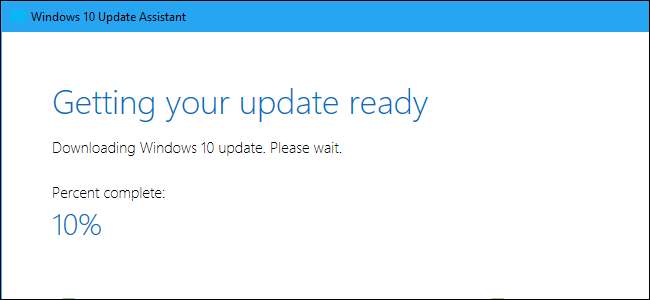
le Mise à jour d'avril 2018 de Windows 10 est maintenant disponible, mais il faudra peut-être quelques mois avant que chaque PC ne l'obtienne. Si vous ne voulez pas attendre, vous pouvez télécharger dès maintenant la mise à jour d'avril 2018 de Microsoft.
Un avertissement concernant la mise à niveau précoce
Il peut être ennuyeux d’attendre des mois pour qu’une grosse mise à jour de Windows 10 arrive sur votre PC, mais il y a une raison à ce retard. Microsoft s'assure normalement que la mise à jour fonctionne sur le matériel de votre PC et ne causera aucun problème avant de vous la proposer via Windows Update. S'il semble y avoir un problème sur certains PC, Microsoft peut suspendre la mise à jour de ces PC et travailler sur le correctif avant de continuer.
Si vous choisissez d’ignorer le déploiement normal, vous risquez de rencontrer des problèmes avec le système d’exploitation Windows 10 sur le matériel de votre PC. Vous installez un système d'exploitation stable, c'est donc beaucoup moins risqué que rejoindre le programme Insider Preview et en utilisant une version instable de Windows. Cependant, il existe un risque que vous rencontriez des bugs ou d'autres problèmes sur votre PC.
Assurez-vous de comprendre et d'accepter ces risques avant d'opter pour une mise à niveau anticipée. Microsoft dit les astuces ci-dessous sont destinées aux "utilisateurs avancés".
EN RELATION: Tout ce qui est nouveau dans la mise à jour d'avril 2018 de Windows 10, disponible maintenant
Option 1: vérifier les mises à jour à l'aide de Windows Update
À partir de la mise à jour d'avril 2018 de Windows 10, vous pouvez désormais lancer la mise à jour sans télécharger de logiciel.
Pour ce faire, accédez à Paramètres> Mise à jour et sécurité> Windows Update. Cliquez sur le bouton «Vérifier les mises à jour» ici.
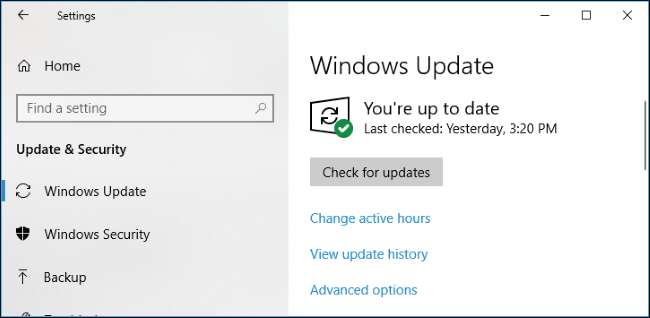
Windows 10 recherchera les mises à jour et commencera à télécharger la «Mise à jour des fonctionnalités vers Windows 10, version 1803.» Ceci est la mise à jour d'avril 2018.
Si vous ne recherchez pas manuellement les mises à jour dans Windows Update, vous recevrez la mise à jour lorsque Microsoft le jugera appropriée pour votre PC. Si vous recherchez manuellement les mises à jour, vous les recevrez immédiatement.
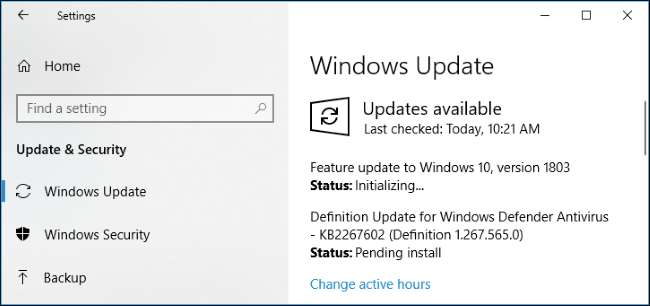
Option 2: télécharger l'assistant de mise à jour de Microsoft
Microsoft propose un outil d'assistant de mise à jour chaque fois qu'il publie l'une de ces grandes mises à jour de Windows 10. Vous pouvez télécharger cet outil pour activer manuellement la mise à jour d'avril 2018, même si Microsoft ne l'a pas encore transféré sur votre appareil. Microsoft a noté que cet outil est destiné aux utilisateurs avancés utilisant une licence officielle, ou " authentique », Version de Windows 10.
Dirigez-vous vers le Download Windows 10 et cliquez sur le bouton «Mettre à jour maintenant» pour télécharger l'assistant de mise à jour. Exécutez-le et vous serez informé que votre PC n’exécute pas la dernière version de Windows 10.
Cette boîte de dialogue n'est pas claire si vous n'êtes pas familier avec Numéros de version de Windows 10 . Si vous utilisez le Mise à jour des créateurs d'automne , vous serez informé que votre PC exécute la «version 1709». L'outil vous proposera de vous mettre à niveau vers la version 1803, qui est la dernière version stable de la mise à jour d'avril 2018.
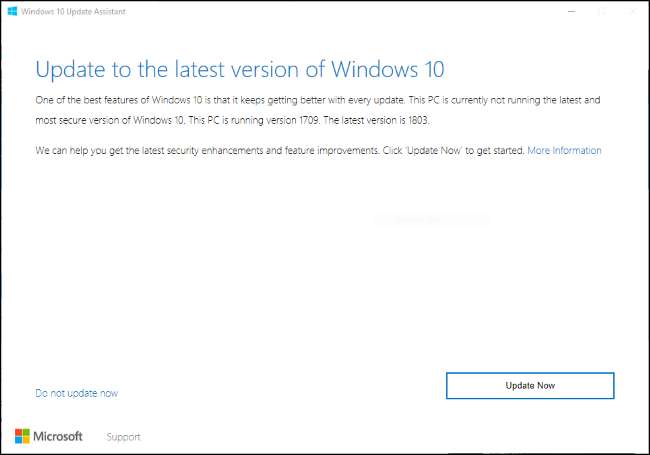
Cliquez sur «Mettre à jour maintenant» et l'assistant de mise à jour téléchargera et installera la mise à jour d'avril 2018 pour vous. Vous pouvez continuer à utiliser votre PC normalement et même réduire la fenêtre, si vous le souhaitez. Il restera en cours d'exécution dans la zone de notification pendant le téléchargement de la mise à jour.
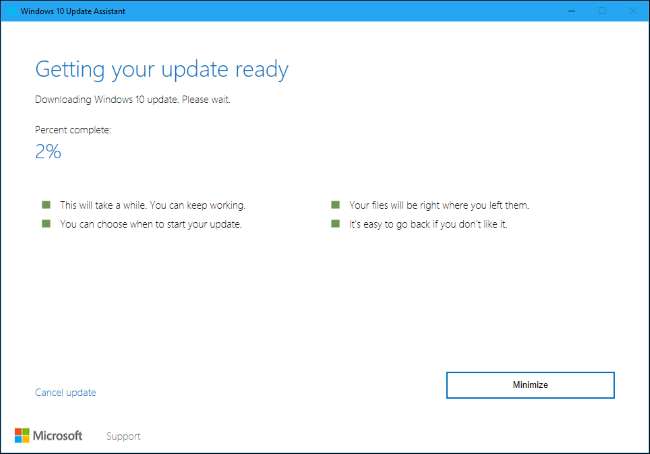
Comment rétrograder si vous avez un problème
S'il y a un problème, vous pouvez revenir à la version précédente de Windows 10 vous aviez installé. Dirigez-vous simplement vers Paramètres> Mise à jour et sécurité> Récupération et cliquez sur le bouton «Démarrer» sous «Revenir à la version précédente de Windows 10».
EN RELATION: Comment restaurer des builds et désinstaller les mises à jour sur Windows 10
Vous ne pouvez rétrograder que dans les dix premiers jours. Vous ne pourrez pas non plus rétrograder si vous supprimer le dossier Windows.old ou utilisez un logiciel qui le supprime pour vous, comme le nouvel outil «Free Up Space» ou Nettoyage de disque . Au bout de dix jours, Windows supprime automatiquement le dossier Windows.old pour libérer de l'espace, vous n'aurez donc pas la possibilité de rétrograder sans réinstallation de Windows .
Une fois que vous avez rétrogradé, attendez que Microsoft vous propose la mise à jour via Windows Update. Le problème devrait être résolu au moment où votre PC reçoit normalement la mise à jour.
Obtenez les premières mises à jour la prochaine fois avec les aperçus d'initiés
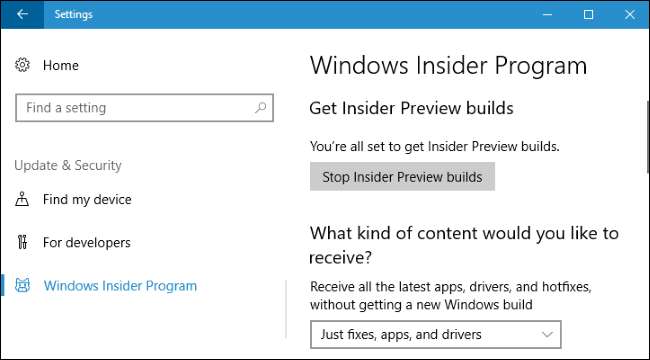
Si vous êtes exécution d'une version Insider Preview de Windows 10 , c'est maintenant le bon moment pour laissez les Insider Builds derrière . Si vous restez sur le «Fast Ring», Microsoft commencera bientôt à vous proposer des versions très instables de la prochaine mise à jour de Windows 10. Vous voudrez peut-être passer à «Slow Ring», «Release Preview», ou même laisser les builds Insider Preview derrière pour l'instant et utiliser la version stable de la mise à jour d'avril 2018. Dirigez-vous vers Paramètres> Mise à jour et sécurité> Programme Windows Insider pour choisir vos paramètres Insider Preview.
EN RELATION: Devez-vous utiliser les aperçus Windows 10 Insider?
Si, toutefois, vous souhaitez obtenir des mises à jour plus tôt la prochaine fois, vous pouvez activer les aperçus d'initiés pour obtenir un aperçu de ces fonctionnalités. La piste «Release Preview» de Windows 10, en particulier, est assez bonne, car elle est beaucoup plus stable que les anneaux Rapide et Lent, et vous obtiendra de nouvelles mises à jour sans avoir à attendre le déploiement. C'est toujours techniquement un aperçu d'initié —Un système qui vous permet de conserver la version stable de Windows 10, mais qui vous donne les mises à jour Windows, les mises à jour des pilotes et les mises à jour des applications Microsoft à l'avance — donc téléchargez à vos risques et périls. Mais d'après notre expérience, la Release Preview est une piste relativement stable avec des mises à jour rapides, ce qui est génial.







